Los pasos siguientes le guiarán en la realización de una copia de seguridad de sus Favoritos en su ordenador así como en el procedimiento para restablecer sus Favoritos en el navegador:
GO 1000 series, GO LIVE 800 series, Via series, Start 20 series, Start 60, Blue&Me TomTom 2, TomTom Connect
Antes de comenzar
Versión más reciente
Guardar una copia de sus favoritos en el ordenador
Restaurar una copia de sus favoritos en su navegador
Antes de comenzar
- Asegúrese de que su ordenadores compatible con MyDrive Connect.
- Asegúrese de que utiliza la versión más reciente de MyDrive Connect.
MyDrive Connect es una aplicación que le ayuda a gestionar los contenidos y servicios de su navegador.
Si todavía no ha instalado MyDrive Connect en su equipo, puede descargarlo aquí:
Versión más reciente
Para comprobar que utiliza la última versión de MyDrive Connect, realice lo siguiente:
-
Haga clic con el botón derecho en el icono MyDrive Connect (
 ) del área de notificaciones de Windows o de la barra de menú de Apple.
) del área de notificaciones de Windows o de la barra de menú de Apple.
-
Haga clic en
 >
Configuración
y seleccione la pestaña
Acerca de
.
>
Configuración
y seleccione la pestaña
Acerca de
.
- Si hay una nueva versión disponible, verá un enlace que indica Existe una nueva versión disponible. Haga clic aquí para instalar la última versión .
- Haga clic en el enlace para instalar la versión más reciente de MyDrive Connect.
Guardar una copia de sus favoritos en el ordenador
Instrucciones
Para copiar favoritos desde el navegador al ordenador, siga los pasos siguientes:
- Conecte el navegador al ordenador. Encienda el navegador.
-
Haga clic con el botón derecho en el icono de MyDrive Connect (
 ) en el área de notificaciones de Windows o la barra de menú de Apple.
) en el área de notificaciones de Windows o la barra de menú de Apple.
-
Haga clic en
Administrar contenido de la comunidad
.
Se abre una ventana del explorador:
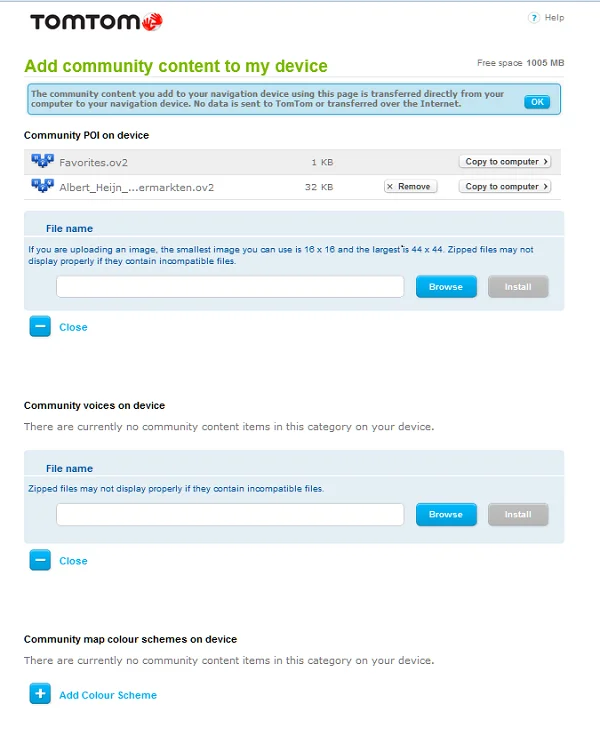
-
Haga clic en
Copiar al ordenador
junto a Favorites.ov2.
Aparece un cuadro de diálogo Guardar en... para que elija la ubicación en la que desea guardar los favoritos.
- Confirme la ubicación elegida y sus favoritos se copiarán desde el navegador al ordenador.
Restaurar una copia de sus favoritos en su navegador
Instrucciones
Para copiar sus favoritos desde el ordenador al navegador, siga los pasos siguientes.
- Conecte el navegador al ordenador. Encienda el navegador.
-
Haga clic con el botón derecho en el icono de MyDrive Connect (
 ) en el área de notificaciones de Windows o la barra de menú de Apple.
) en el área de notificaciones de Windows o la barra de menú de Apple.
-
Haga clic en
Administrar contenido de la comunidad
.
Se abre una ventana del explorador:
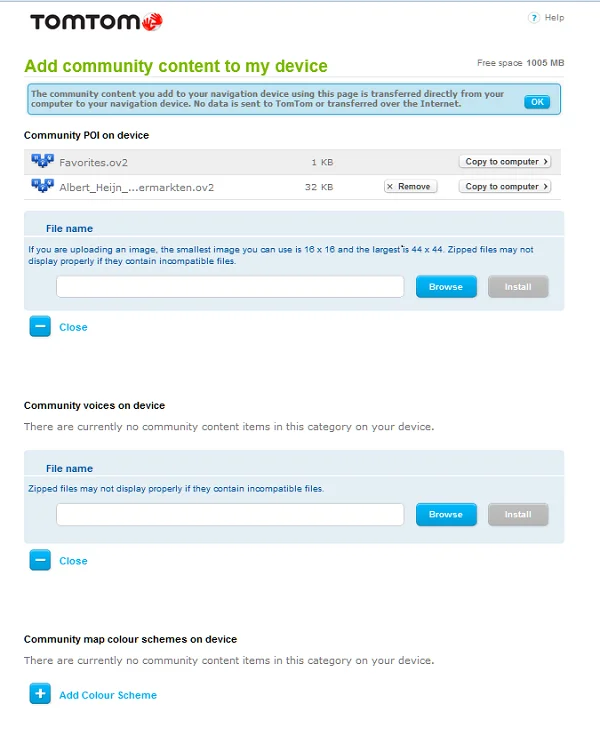
- Haga clic en el signo más antes de Agregar PDI .
-
Haga clic en
Explorar
.

Aparece un cuadro de diálogo de carga de archivo. Seleccione el archivo Favorites.ov2 del equipo y haga clic en Abrir .
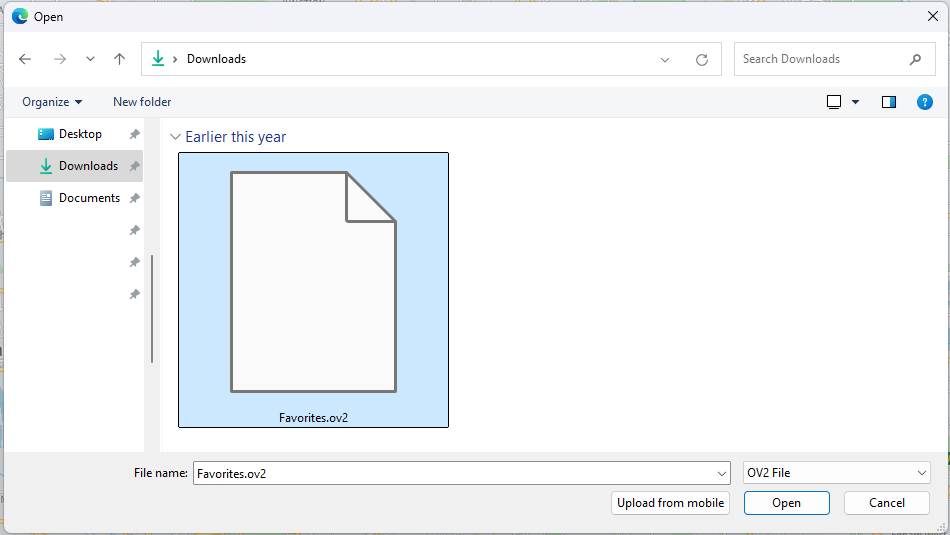
-
Haga clic en
Instalar
para copiar los favoritos desde el equipo al navegador.
